Seitdem ersten Frost sind bereits mehrere Tage vergangen und wie sollte es anders sein, uns sind die Blumen erfroren. Damit mir das nicht erneut passiert, habe ich mir gedacht, da gibt es bestimmt eine Lösung auf Basis meiner SmartHome Komponenten. Nach etwas Grübeln, entstand der Homematic IP Frostwarner .
Voraussetzungen
Natürlich gibt es auch ein paar Voraussetzungen, ohne diese das Programm nicht funktionieren wird. Anbei eine kurze Auflistung: Die eigentliche Konfiguration besteht aus zwei Schritten, einer Variablen- und einer Programmerstellung. Insgesamt benötigt ihr für die ganze Konfiguration ca. 10 Minuten und erhaltet einen Frostwarner.
Hardware
- CCU
- Homematic Temperatursensor – außen
- Telegramfähiges Endgerät
Software / Skripte
- Telegram inkl. Account
- Bot
- Skript
Konfiguration
Die eigentliche Konfiguration des Frostwarners besteht aus zwei Schritten, einer Variablen- und einer Programmerstellung. Insgesamt benötigt ihr für die ganze Konfiguration ca. 10 Minuten.
Systemvariable
Zu Beginn wird eine Systemvariable erstellt, welche dazu dient die letzte Statusmeldung zu speichern. Dadurch wird verhindert, dass ihr nicht bei jeder Aktualisierung eine neue Nachricht erhaltet.
Zur Erstellung der Variable müsst ihr auf Einstellungen –> Systemvariable navigieren. Danach über den Button „Neu“ eine neue Variable mit dem Variablentyp Logikwert erstellen. Die Wertebezeichnung der wahr und falsch Werte könnt ihr hierbei frei wählen. In meinem Fall habe ich „yes“ und „no“ gewählt. Abschließend muss der Variable noch ein Name geben werden und insofern ihr wollt eine Beschreibung. Die Maßeinheit sowie Kanalzuordnung lassen wir unverändert und speichern die Variable mit dem OK Button.
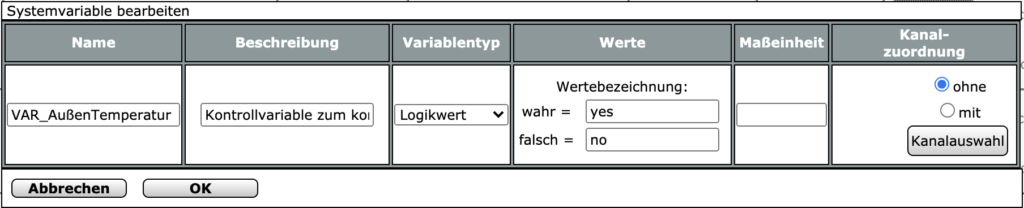
Programm
Nachdem die Systemvariable erstellt ist, können wir mit der Konfiguration des Programms beginnen. Dazu erstellt ihr ein neues Programm und fügt euren Außensensor in die Wenn-Bedienung hinzu. Im Dropdown Feld müsst ihr die Ist-Temperatur auswählen und anschließend den Wertebereich „kleiner oder gleich 0,00°C“ einrichten. Abschließend noch „bei Änderung auslösen“ auswählen. Damit das Programm nicht jedes Mal auslöst wenn die Temperatur unter oder gleich 0°C ist, kommt unsere Variable ins Spiel. Dazu eine UND-Verknüpfung wählen und als Systemzustand die zuvor angelegte Variable wählen. In meinem Fall wird der Zustand „yes“ ausgewählt und soll „nur geprüft“ werden. Abhängig von den Werten, die ihr in der Systemvariable erstellt habt, müsst ihr diese entsprechend anpassen.
- Für den Betrieb ist der Homematic IP Access Point in Verbindung mit der App (Cloud-Service), die Smart Home Zentrale CCU3 oder eine geeignete Partnerlösung notwendig.
- Misst Temperatur sowie Luftfeuchtigkeit im Außenbereich und zeigt die ermittelten Wetterdaten über die kostenlose Homematic IP App an.
- Vielfältige Einsatzmöglichkeiten in Verbindung mit anderen Homematic IP Geräten (z. B. für eine Lüftungs- oder Entfeuchtungssteuerung).
- Dank Batteriebetrieb, Funk-Kommunikation und mitgeliefertem Montagematerial sofort einsatzbereit.
- Lieferbar in den Farbvarianten Weiß (HmIP-STHO) und Anthrazit (HmIP-STHO-A).
Letzte Aktualisierung am 25.07.2024 / Affiliate Links (*) / Eine Veränderung des ausgewiesenen Preises ist nach der letzten Aktualisierung möglich / Bilder von der Amazon Product Advertising API
In der Dann-Aktivität fügt ihr nun das Telegram Skript mit der entsprechenden Nachricht ein. Danach noch die Systemvariable als Systemzustand mit einer sofortigen Änderung auf „no“. Damit ist der erste Teil des Programmes fertig, welches euch eine Nachricht bei Frost zusendet.
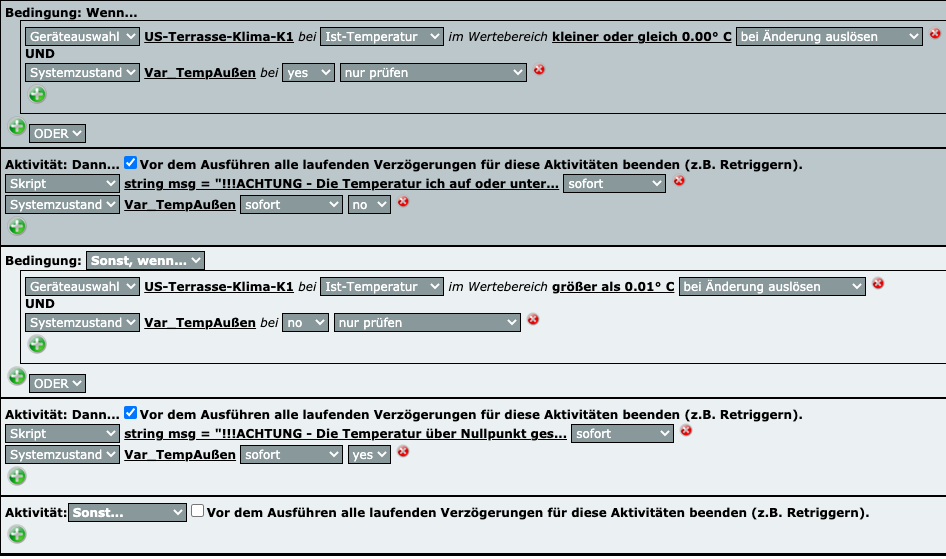
Der zweite Abschnitt wird als „Sonst, wenn“ Bedingung angelegt und dient der Benachrichtigung bei plus Temperaturen. Identisch zur ersten Wenn-Bedingung muss die Ist-Temperatur des Außensensors ausgewählt werden. Diesmal muss der Wertebereich größer als 0,01°C eingetragen und „bei Änderung auslösen“ eingestellt werden. Der Systemzustand der Variable muss auf „no“ geprüft werden.
Ebenfalls identisch ist die Dann Aktivität, in welcher ihr das Telegram Skript mit der Nachricht, dass die Temperatur über den null Punkt gestiegen ist, eintragt. Abschließend muss der Wert der Variable wieder auf „yes“ gesetzt und das Programm mit „OK“ bestätigt werden.
Anwendungsfälle
Nachdem alles konfiguriert wurde stellt sich die Frage welche Anwendungsfälle können mit den Frostwarnungenabgedeckt werden? Ich verwende das Programm hauptsächlich dazu bei Frost noch rechtzeitig unsere Blumen von der Terrasse räumen zu können. Weiterhin weiß ich das ich ggf. morgens früher aufstehen muss, da ich am Auto Eiskratzen muss. Die Anwendungsfälle sind äußerst vielseitig, gerne könnt ihr mir eure Anwendungsfälle, als Kommentar dalassen.
Video
Die ganze Konfiguration könnt ihr euch wie gewohnt im folgenden Video anschauen. Viel Spaß mit dem Frostwarner.
Sie sehen gerade einen Platzhalterinhalt von YouTube. Um auf den eigentlichen Inhalt zuzugreifen, klicken Sie auf die Schaltfläche unten. Bitte beachten Sie, dass dabei Daten an Drittanbieter weitergegeben werden.
Mehr Informationen





